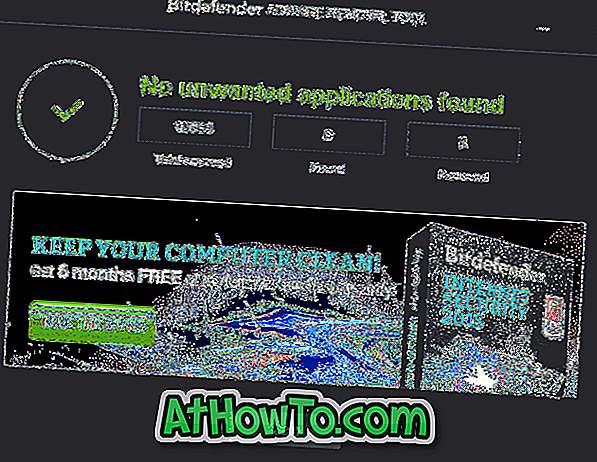هل قمت بتثبيت Windows 8 على جهاز الكمبيوتر الخاص بك واستخدامه كنظام التشغيل الأساسي الخاص بك؟ هل ترغب في تعطيل Windows 8 Metro؟ غير مهتم باستخدام أدوات الجهات الخارجية لتعطيل المترو؟ إذا كانت الإجابة على جميع هذه الأسئلة هي "نعم" ، فعندئذٍ لدينا طريقة ذكية لمشاركتها معك لتعطيل Windows 8 Metro أو تمكينه بسهولة.

على الرغم من توفر مجموعة من التطبيقات الجيدة لتمكين أو تعطيل Windows 8 Metro بسهولة ، إلا أن المشكلة تكمن في أنك تحتاج إلى تشغيل التطبيقات يدويًا لتمكين Metro أو تعطيله. قد يرغب أولئك الذين يبحثون عن حل أسهل لتعطيل Metro أو تمكينه بسرعة في إضافة خيار تمكين / تعطيل Metro إلى قائمة سياق سطح المكتب (قائمة النقر بزر الماوس الأيمن).
اتبع الخطوات الواردة أدناه لإضافة خيار Disable / Enable Metro بسهولة إلى قائمة سياق سطح المكتب. بفضل "شون" في EightForums لإنشاء البرنامج النصي.
ملاحظة: لن يؤدي إيقاف تشغيل المترو إلى تعطيل إدارة المهام الجديدة. سيتم تعطيل جميع ميزات Metro الأخرى مثل Explorer Ribbon وشاشة Start.
إجراء:
الخطوة 1: قم بزيارة هذا الرابط وتنزيل الملف المضغوط. قم باستخراج الرمز البريدي للحصول على مجلد باسم Add Disable Enable (تمكين تعطيل Metro To سياق القائمة).
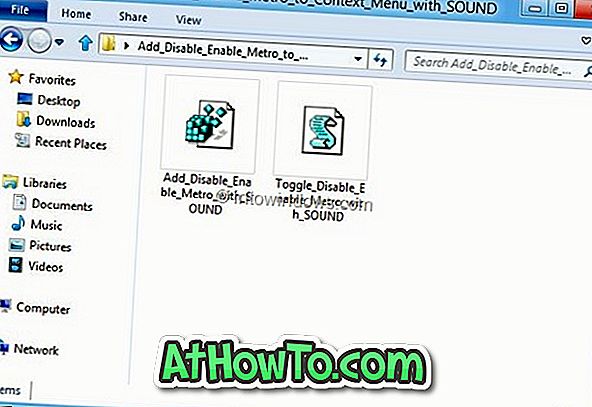
الخطوة 2: افتح المجلد. سترى ملف تسجيل باسم Add Disable Enable Metro و برنامج نصي آخر يسمى Toggle Disable Enable Metro. انقر بزر الماوس الأيمن على البرنامج النصي وحدد خصائص. ضمن علامة التبويب عام ، انقر فوق زر إلغاء الحظر ، ثم انقر فوق الزر "تطبيق".
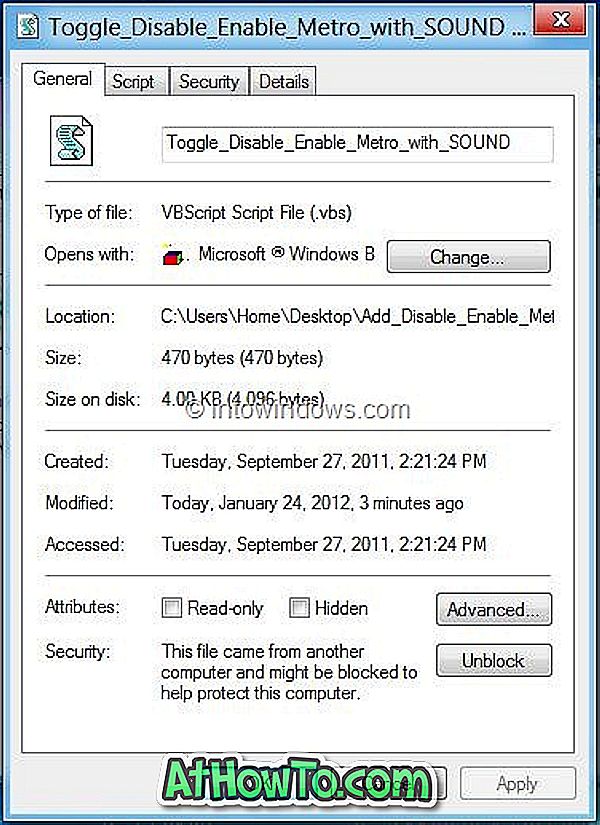
الخطوة 3: الآن ، انسخ هذا البرنامج النصي إلى مجلد C: \ Windows. انقر فوق "متابعة" لمطالبة UAC.
الخطوة 4: انقر نقرًا مزدوجًا فوق Add Disable Enable Metro (ملف التسجيل). انقر فوق الزر "نعم" إذا طُلب منك استخدام UAC.
الخطوة 5: انقر على زر "نعم" لرسالة التحذير. أخيرًا ، انقر فوق الزر "موافق". انتهيت! يجب أن تشاهد الآن الخيار Disable / Enable Metro في قائمة سياق سطح المكتب.
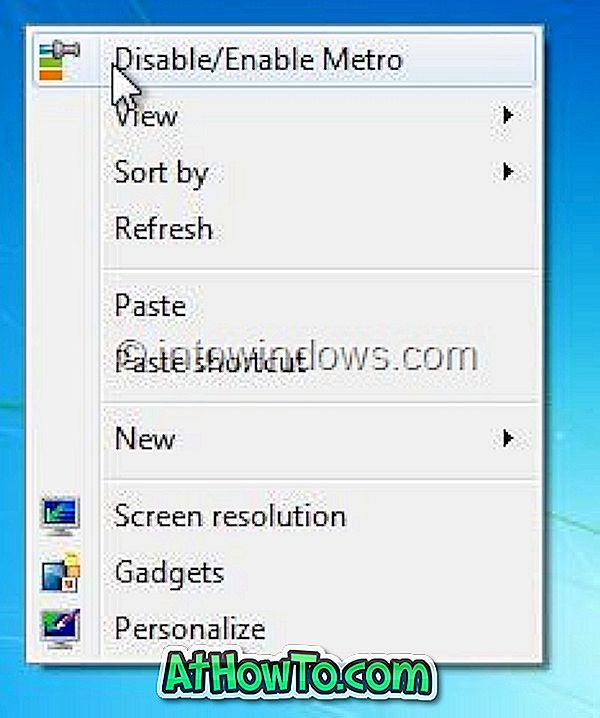
لإزالة إدخال Disable / Enable Metro من قائمة سياق سطح المكتب ، يلزمك تنزيل ملف التسجيل Remove Disable / Enable Metro من صفحة التنزيل ثم تشغيله.